重装系统是解决电脑出现问题或提高运行速度的常见方法之一。而对于惠普电脑用户来说,重装系统win7可以是一个较好的选择。本文将为大家提供以惠普重装系统win7教程,详细介绍操作步骤、必备工具以及常见问题的解决方法,帮助读者更轻松地完成重装系统的过程。
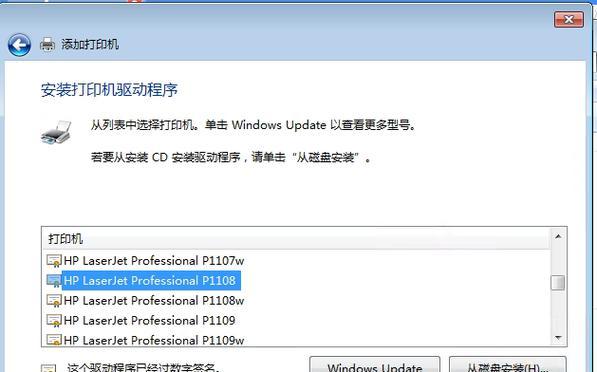
备份重要数据
在进行任何操作前,首先需要备份重要数据,避免数据丢失。可以使用移动硬盘、U盘或云存储等方式将重要文件进行备份,并确保备份文件的完整性。
准备系统安装盘
惠普电脑在购买时通常会附带系统安装盘或隐藏恢复分区。若没有系统安装盘,则需要下载Windows7安装盘镜像文件,并通过刻录软件将其刻录成光盘或制作成启动U盘。
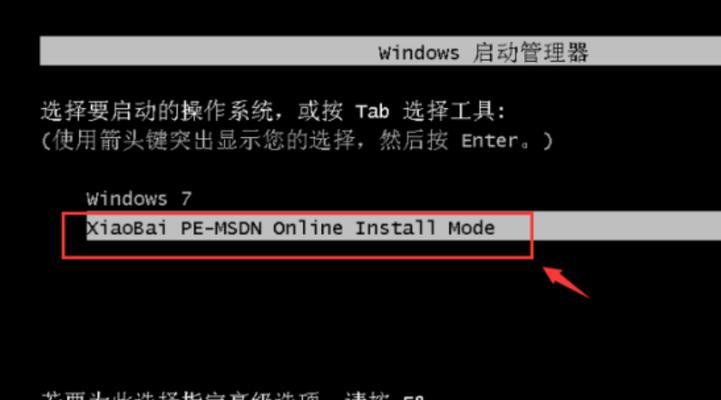
重启电脑并设置启动顺序
将系统安装盘插入电脑并重新启动,然后在开机过程中按下相应的按键(通常是F12或ESC键)进入启动菜单。在启动菜单中选择光驱或U盘作为首选启动设备。
进入安装界面
待电脑从启动设备启动后,会进入Windows7安装界面。选择相应的语言、时区和键盘布局,并点击“下一步”按钮。
安装系统
在安装界面中,点击“安装”按钮开始系统安装过程。根据提示依次进行,选择“自定义(高级)”安装类型,并选择要安装系统的磁盘分区。
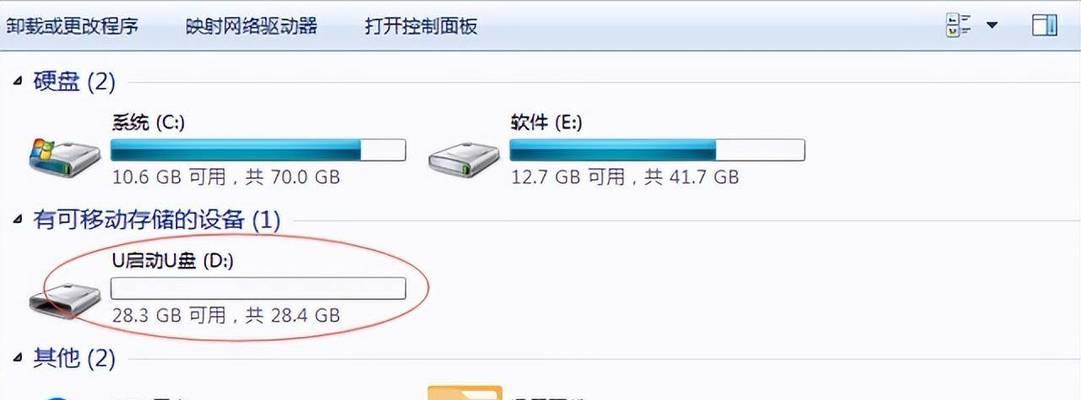
等待安装过程完成
系统安装过程可能需要一些时间,取决于电脑配置和安装文件大小。在安装过程中,不要随意关闭电脑或中断安装。
设置用户名和密码
在安装完成后,需要设置用户名和密码,以及计算机名称。建议选择一个易于记忆的用户名和密码,并妥善保管。
安装驱动程序
在系统安装完成后,需要安装相应的驱动程序,以保证电脑硬件的正常运行。可以通过惠普官方网站下载驱动程序,并按照提示进行安装。
更新系统补丁
安装驱动程序后,还需要及时更新系统补丁以提高系统的稳定性和安全性。可以在“开始菜单”中找到“WindowsUpdate”选项,并按照提示进行更新。
安装常用软件
系统安装完成后,可以根据个人需求安装常用软件,如办公软件、浏览器、音视频播放器等。建议从官方网站下载软件,并注意软件的来源和安全性。
激活系统
安装完成后,需要激活系统,以正常使用各种功能。可以在“开始菜单”中找到“计算机属性”选项,并根据提示进行激活。
常见问题解决:系统无法启动
如果在重装系统过程中遇到系统无法启动的问题,可以尝试重新安装系统、修复启动文件、检查硬盘连接等方法进行解决。
常见问题解决:驱动程序缺失
若安装完系统后发现某些硬件无法正常工作,可能是驱动程序缺失。可以通过设备管理器找到相应硬件,然后从官方网站下载并安装对应的驱动程序。
常见问题解决:系统崩溃频繁
如果重装系统后经常出现系统崩溃的情况,可能是硬件兼容性问题。可以尝试更新驱动程序、降低系统负载等方法进行解决。
通过以上步骤,我们可以轻松地完成惠普电脑的系统重装。重装系统能够有效解决电脑问题,并提高电脑的运行速度和稳定性。希望本文的惠普重装系统win7教程能够帮助到大家,让你的惠普电脑重新焕发活力。


